Setor Imobiliário
| ML previsão de preço de imóveis em SP | CVM |
| ML previsão de preço de imóveis em SP | CVM |
Use these to create stories for a short story, novel, screenplay, song, blog, or marketing campaign.
I wanted to include a special note about this category.
As with any information generated with AI, always double-check the information by researching online and consulting with a licensed healthcare professional.
Here are 10 quick tips to write better prompts for ChatGPT:
You know, just like engineering a Falcon rocket to land back on Earth, the magic with ChatGPT is all in the precision of your inputs. The more tailored your input, the more stellar the output. It’s like customizing a Tesla – the more you personalize, the better the ride.
Injecting specific details and data into ChatGPT is like giving the AI a blueprint. That’s your ticket to outputs that feel like they’re from 2040 – ahead of its time and top-tier, just like how the pros do it.
Instead of thinking of your prompts as mere sentences, imagine them as intricate blueprints or detailed roadmaps.
Do you know any solution to generate a crud form, using angular and consuming rest api?
Yes, there are several ways to generate a CRUD form using Angular and consuming REST APIs. One popular approach is to use Angular’s built-in features such as Reactive Forms and the HttpClient module to interact with the RESTful API.
Here’s a high-level overview of the steps you could follow:
There are also several third-party libraries available that can simplify the process of creating CRUD forms in Angular, such as Ngx-Admin, Ngx-Bootstrap, and PrimeNG.

Do you know a real example with form builder dynamically?
Sure, here is an example of dynamically building a form using the Angular Form Builder.
Suppose you have an API endpoint that returns a JSON object representing a form. The JSON object would contain an array of form fields, each with a type, name, label, and any other relevant metadata.
First, you would need to create a Form Component in your Angular application that will dynamically create the form based on the JSON object received from the API.
typescriptCopy codeimport { Component, OnInit } from '@angular/core';
import { FormBuilder, FormGroup, Validators } from '@angular/forms';
@Component({
selector: 'app-form',
templateUrl: './form.component.html',
styleUrls: ['./form.component.css']
})
export class FormComponent implements OnInit {
form: FormGroup;
fields: any[] = [];
constructor(private formBuilder: FormBuilder) {}
ngOnInit(): void {
// Call API endpoint to retrieve form fields
// For simplicity, we'll just hardcode the fields here
this.fields = [
{ type: 'text', name: 'firstName', label: 'First Name' },
{ type: 'text', name: 'lastName', label: 'Last Name' },
{ type: 'email', name: 'email', label: 'Email', validators: [Validators.required, Validators.email] },
{ type: 'password', name: 'password', label: 'Password', validators: [Validators.required, Validators.minLength(8)] }
];
// Dynamically create form controls based on fields
const formControls = {};
this.fields.forEach(field => {
formControls[field.name] = ['', field.validators || []];
});
// Create the form group using the FormBuilder
this.form = this.formBuilder.group(formControls);
}
onSubmit() {
console.log(this.form.value);
}
}
In the above code, we first retrieve the form fields from the API endpoint and store them in the fields array. We then use the FormBuilder service to dynamically create form controls based on the fields. We create a formControls object and iterate over the fields array to populate it with the form controls.
We then use the formBuilder.group() method to create the form group using the form controls we just created.
Finally, we define an onSubmit() method that logs the form values to the console. You would likely replace this with your own logic to submit the form data to your API.
Next, you would need to create a template for the FormComponent that will render the form dynamically based on the fields received from the API. Here is an example of what that template might look like:
htmlCopy code<form [formGroup]="form" (ngSubmit)="onSubmit()">
<div *ngFor="let field of fields">
<label [for]="field.name">{{ field.label }}</label>
<input [type]="field.type" [id]="field.name" [formControlName]="field.name">
</div>
<button type="submit">Submit</button>
</form>
In the template, we use an *ngFor directive to iterate over the fields array and render each field as an input element. We use the formControlName directive to bind each input element to the corresponding form control that we created dynamically in the component.
That’s it! When you navigate to the FormComponent route, the component will dynamically generate a form based on the JSON object received from the API endpoint, and users can submit data through the form.

Is it published in any repository or site?
No, the code I provided is just a sample implementation for dynamically creating an Angular form using the Form Builder. It is not published in any repository or site.
However, there are several existing libraries and packages that provide dynamic form building capabilities in Angular, such as @ng-dynamic-forms/core, @ngx-formly/core, and @rxweb/reactive-form-validators. These libraries allow you to define form fields using JSON objects and generate forms dynamically at runtime.
If you’re looking for pre-built solutions for CRUD forms in Angular, you can also check out open-source admin dashboards like ngx-admin, ng2-admin, or PrimeNG. These dashboards provide a set of reusable UI components for creating forms, tables, and other common user interface elements for managing data in web applications.
Aqui estão alguns dos algoritmos mais utilizados em processamento de linguagem natural (NLP):
Novamente, a NLP está em constante evolução e novos algoritmos são desenvolvidos com frequência, por isso esta lista pode não ser exaustiva ou estar desatualizada em algum momento. Além disso, é importante lembrar que a escolha do algoritmo mais adequado depende do contexto específico do problema de NLP em questão.
O Algoritmo Naive Bayes é uma técnica de aprendizado de máquina baseada em probabilidade que é amplamente utilizada em classificação de texto, análise de sentimentos e outras tarefas de NLP. O algoritmo assume que cada feature (palavra, frase, etc.) de um documento é independente dos outros features, o que é conhecido como o “pressuposto ingênuo” ou “Naive” do algoritmo.
A idéia básica por trás do Naive Bayes é calcular a probabilidade condicional de uma classe dada um conjunto de features. Em outras palavras, dado um documento, o algoritmo calcula a probabilidade de pertencer a cada classe (por exemplo, positivo ou negativo em uma tarefa de análise de sentimentos). A classe com a probabilidade mais alta é então atribuída ao documento.
Existem três tipos principais de Naive Bayes: GaussianNB, MultinomialNB e BernoulliNB. Cada um deles se baseia em uma distribuição diferente de probabilidade e é adequado para diferentes tipos de dados e tarefas.
Naive Bayes é geralmente rápido e fácil de implementar, o que o torna uma escolha popular para problemas de classificação de texto. No entanto, o pressuposto de independência entre features pode ser inadequado em muitos casos e resultar em desempenho insuficiente. Além disso, o algoritmo pode ser afetado por features irrelevantes ou ruído nos dados.
Em resumo, o Naive Bayes é uma técnica de classificação de probabilidade simples e eficiente que pode ser uma boa escolha para tarefas de NLP específicas, mas pode ter limitações em outros casos.
A classificação de documentos por Support Vector Machines (SVM) é uma técnica de aprendizado de máquina utilizada para classificar documentos em diferentes categorias. SVM é uma abordagem de classificação linear que procura encontrar uma linha ou hiperplano que melhor separa os dados em duas ou mais classes.
Na classificação de documentos, o SVM pode ser usado para determinar se um determinado documento é positivo ou negativo, se pertence a uma categoria específica ou se é irrelevante para uma determinada tarefa. Para realizar essa tarefa, o algoritmo primeiro transforma cada documento em uma representação vetorial, por exemplo, contando a frequência de cada palavra no documento. Essa representação é então usada como entrada para o modelo de SVM.
O SVM é capaz de lidar com problemas de classificação linearmente inseparáveis, onde os dados não podem ser separados por uma linha reta, usando uma técnica chamada mapeamento não linear. Isso é feito criando uma representação não linear dos dados, onde eles podem ser separados linearmente.
Uma das vantagens do SVM é a capacidade de lidar com problemas de alta dimensionalidade, o que é comum em tarefas de NLP, onde os documentos podem ter centenas ou mesmo milhares de palavras. Além disso, o SVM é considerado um algoritmo robusto e é capaz de lidar com ruído e outros tipos de desequilíbrios de dados.
Em resumo, a classificação de documentos por SVM é uma abordagem de classificação poderosa e flexível que pode ser usada em muitas tarefas de NLP, mas pode ser computacionalmente intensiva em grandes conjuntos de dados.
A classificação de documentos por árvore de decisão é uma técnica de aprendizado de máquina que pode ser usada para classificar documentos em diferentes categorias. A árvore de decisão é um modelo de aprendizado supervisionado que consiste em uma série de regras de decisão que são aplicadas aos dados para prever uma categoria.
Na classificação de documentos, a árvore de decisão pode ser usada para determinar se um determinado documento é positivo ou negativo, se pertence a uma categoria específica ou se é irrelevante para uma determinada tarefa. Para realizar essa tarefa, o algoritmo primeiro transforma cada documento em uma representação vetorial, por exemplo, contando a frequência de cada palavra no documento. Essa representação é então usada como entrada para a construção da árvore de decisão.
A árvore de decisão é construída a partir da raiz até as folhas, onde cada nó representa uma decisão baseada em um atributo e as folhas representam as categorias finais. A decisão é tomada seguindo caminhos a partir da raiz até a folha correta. Para construir a árvore, o algoritmo usa critérios como entropia e ganho de informação para escolher o atributo que melhor divide os dados.
Uma das vantagens da classificação de documentos por árvore de decisão é que o modelo resultante é fácil de interpretar e compreender, o que é útil para tarefas como avaliação da categoria de uma notícia. Além disso, a árvore de decisão é capaz de lidar com dados categóricos e numéricos e pode ser usada em conjunto com outros algoritmos de aprendizado de máquina.
No entanto, a árvore de decisão pode sofrer com overfitting, onde o modelo se ajusta muito bem aos dados de treinamento, mas tem um desempenho ruim em dados não vistos. Isso pode ser resolvido usando técnicas como poda de árvore, que remove parte da árvore para evitar o overfitting.
Em resumo, a classificação de documentos por árvore de decisão é uma abordagem simples e fácil de usar que pode ser eficaz em muitas tarefas de NLP, mas pode sofrer com overfitting se não for usada com cuidado.
A regressão logística é um algoritmo de aprendizado supervisionado que é usado para resolver problemas de classificação binária, isto é, classificar objetos em duas categorias (por exemplo, sim/não, positivo/negativo). A ideia básica por trás da regressão logística é modelar a probabilidade de pertencimento a uma dada categoria como uma função logística dos valores das características ou atributos do objeto.
A equação da função logística é geralmente expressa como:
p = 1 / (1 + exp(-z))
onde z é uma combinação linear dos valores das características. Esse modelo pode ser ajustado aos dados de treinamento usando métodos como o gradiente descendente. O resultado final é uma equação que relaciona as características dos objetos a uma probabilidade de pertencimento à categoria positiva.
Para classificar novos objetos, o algoritmo simplesmente avalia a equação da função logística para determinados valores de características e atribui o objeto à categoria positiva se a probabilidade for maior que 0,5, ou à categoria negativa caso contrário.
A regressão logística tem a vantagem de ser uma abordagem simples e fácil de implementar, além de ser rápida e eficiente para problemas de classificação binária. Além disso, a regressão logística é capaz de lidar com atributos numéricos e categóricos e é uma boa escolha quando o número de características é relativamente pequeno e o número de exemplos de treinamento é grande.
No entanto, a regressão logística pode sofrer com overfitting se houver muitas características irrelevantes, e sua capacidade de lidar com múltiplas categorias é limitada. Além disso, a regressão logística não é adequada para problemas de classificação multiclasses, onde os objetos podem pertencer a mais de uma categoria. Nesses casos, é necessário usar outros algoritmos, como árvores de decisão ou redes neurais.
Conditional Random Fields (CRF) é um algoritmo de aprendizado supervisionado utilizado para resolver problemas de previsão de sequências, como, por exemplo, reconhecimento de entidades nomeadas (NER), segmentação de frases, previsão de pos-tagging, entre outros.
O CRF difere dos algoritmos de classificação tradicionais pois considera as relações entre as entidades a serem previstas. Isso é útil, por exemplo, para reconhecimento de entidades nomeadas, uma vez que a entidade “Londres” pode ter um significado diferente dependendo do contexto.
O CRF modela a probabilidade condicional de uma sequência de etiquetas dadas as características dos tokens na sequência. Isso é feito através de uma equação de energia, que é uma soma de funções de custo ou recompensa para cada etiqueta em relação ao seu contexto imediato. Essas funções são previamente definidas pelo usuário e ajustadas aos dados de treinamento.
Para prever a etiqueta de um novo token, o algoritmo utiliza uma técnica de “descida de energia” para encontrar a sequência de etiquetas que maximiza a probabilidade condicional. Esse é um processo iterativo que é realizado até que não haja mais mudanças na sequência de etiquetas.
O CRF tem a vantagem de considerar as relações entre as entidades a serem previstas, o que é importante em muitos problemas de NLP. Além disso, ele é capaz de lidar com dependências entre as etiquetas, o que o torna uma boa escolha para problemas que requerem previsão de sequências. No entanto, o CRF pode ser computacionalmente caro, especialmente quando se trata de sequências longas, e também pode sofrer com overfitting se não houver suficientes dados de treinamento.
Named Entity Recognition (NER) é uma tarefa de processamento de linguagem natural que visa identificar e classificar entidades nomeadas em texto, como pessoas, lugares, organizações, datas, entre outros. O NER é uma das tarefas básicas em NLP e é uma etapa importante em muitas aplicações, incluindo análise de sentimentos, análise de relações entre entidades, extração de informações, entre outras.
O NER pode ser abordado como um problema de classificação de tokens, onde cada token é classificado como uma das várias categorias de entidades nomeadas. Algoritmos como Conditional Random Fields (CRF), Support Vector Machines (SVM), entre outros, podem ser usados para realizar a classificação.
Outra abordagem comum é o uso de Deep Learning, onde são utilizadas redes neurais profundas, como a rede neural recorrente (RNN) ou a rede neural de atenção (Attention-based Neural Network). Essas redes neurais são treinadas usando exemplos anotados de texto e aprendem a identificar padrões importantes nas sequências de tokens que são característicos de entidades nomeadas.
Além disso, muitos sistemas de NER também usam dicionários e recursos externos, como gazetas, para complementar e melhorar a precisão do reconhecimento de entidades nomeadas.
Em resumo, o NER é uma tarefa importante em NLP que visa identificar entidades nomeadas em texto. Ele pode ser abordado usando algoritmos de classificação tradicionais, como CRF e SVM, ou redes neurais profundas, como RNN e Attention-based Neural Network. Além disso, muitos sistemas de NER usam dicionários e recursos externos para complementar e melhorar a precisão do reconhecimento de entidades nomeadas.
Hidden Markov Models (HMMs) são modelos probabilísticos usados para representar sistemas dinâmicos que mudam de estado ao longo do tempo. HMMs são amplamente usados em várias áreas, incluindo reconhecimento de fala, processamento de linguagem natural, bioinformática e finanças.
Um HMM consiste em dois componentes principais: um modelo de transição que representa as probabilidades de mudanças de estado ao longo do tempo, e um modelo de observação que representa as probabilidades de observações para cada estado.
A tarefa principal de um HMM é estimar a probabilidade de um determinado caminho de estados a partir de observações, ou seja, a probabilidade de um caminho dado a sequência de observações. Este caminho é chamado de caminho oculto, daí o nome “Hidden Markov Model”.
O algoritmo de Viterbi é um algoritmo eficiente para calcular a probabilidade do caminho mais provável dado uma sequência de observações. Outro algoritmo importante é o algoritmo Baum-Welch, que é usado para estimar os parâmetros do modelo a partir de dados de treinamento.
Em resumo, Hidden Markov Models (HMMs) são modelos probabilísticos que representam sistemas dinâmicos que mudam de estado ao longo do tempo. Eles são compostos por dois componentes principais: um modelo de transição e um modelo de observação. HMMs são amplamente usados em várias áreas, incluindo reconhecimento de fala, processamento de linguagem natural, bioinformática e finanças, e são usados para estimar a probabilidade de caminhos ocultos dado uma sequência de observações.
BERT
BERT (Bidirectional Encoder Representations from Transformers) é um modelo de processamento de linguagem natural desenvolvido pela OpenAI que usa transformers para codificar sentenças e documentos. Ele é considerado um dos mais avançados modelos de processamento de linguagem natural e tem sido amplamente utilizado em várias tarefas, incluindo classificação de sentimentos, extração de entidades nomeadas e resposta a perguntas.
O algoritmo BERT funciona codificando cada sentença ou documento em um vetor de representação de tamanho fixo, onde cada elemento representa uma característica ou feature da sentença ou documento. A codificação é realizada de forma bidirecional, o que significa que o modelo processa tanto o contexto anterior quanto o posterior de cada palavra, ao invés de apenas o contexto anterior como em outros modelos como o ELMO ou o GPT.
O modelo é treinado em grandes quantidades de dados de texto para aprender a prever a palavra faltante em uma frase ou para classificar a sentença em uma categoria específica, por exemplo. O resultado é uma codificação que captura a semântica e o contexto das palavras e frases, permitindo ao modelo realizar tarefas avançadas de processamento de linguagem natural.
BERT tem sido muito bem sucedido em várias tarefas de NLP, e muitos modelos subsequentes, incluindo RoBERTa, ALBERT, e outros, são baseados em seu design e funcionamento.
Em resumo, BERT é um modelo de processamento de linguagem natural que usa transformers para codificar sentenças e documentos em representações vetoriais fixas. Ele é treinado em grandes quantidades de dados de texto e é capaz de capturar a semântica e o contexto das palavras e frases, permitindo ao modelo realizar tarefas avançadas de NLP.
GPT-3 (Generative Pre-trained Transformer 3) é um modelo de linguagem natural avançado desenvolvido pela OpenAI. É uma rede neural de transformers treinada com grandes quantidades de dados de texto na internet para prever a próxima palavra em uma frase ou para gerar texto completo a partir de uma prompt ou tópico.
O algoritmo GPT-3 funciona codificando cada sentença ou documento em um vetor de representação de tamanho fixo, onde cada elemento representa uma característica ou feature da sentença ou documento. A codificação é realizada de forma unidirecional, o que significa que o modelo processa apenas o contexto anterior de cada palavra.
O modelo é treinado em grandes quantidades de dados de texto para aprender a prever a próxima palavra em uma frase. O resultado é uma codificação que captura a semântica e o contexto das palavras e frases, permitindo ao modelo realizar tarefas avançadas de processamento de linguagem natural.
GPT-3 é considerado um dos modelos de linguagem natural mais avançados e tem sido usado em uma ampla gama de aplicações, incluindo geração de texto, tradução automática, resposta a perguntas, classificação de sentimentos e extração de informações.
Em resumo, GPT-3 é um modelo de linguagem natural avançado que usa transformers para codificar sentenças e documentos em representações vetoriais fixas. Ele é treinado em grandes quantidades de dados de texto e é capaz de capturar a semântica e o contexto das palavras e frases, permitindo ao modelo realizar tarefas avançadas de NLP.
Recurrent Neural Networks (RNNs) são tipos de redes neurais que são projetadas para trabalhar com sequências de dados. A ideia principal por trás desses tipos de redes é que a informação anterior pode ser usada para prever o próximo elemento na sequência. Isso é conseguido ao incorporar ciclos em sua arquitetura, permitindo que a informação da sequência anterior seja “lembrada” e usada como entrada para a próxima previsão.
A arquitetura básica de uma RNN consiste em uma camada escondida que é usada para processar cada elemento da sequência. A saída da camada escondida é usada como entrada para a próxima previsão, permitindo que a informação da sequência anterior seja lembrada e usada para prever o próximo elemento.
RNNs são amplamente usadas em aplicações de processamento de linguagem natural, como classificação de sentimento, tradução automática, geração de texto e análise de séries temporais. Também são úteis em outras áreas, como o processamento de áudio e imagem.
Uma limitação importante das RNNs é a dificuldade em lembrar informações a longo prazo. Para resolver esse problema, surgiram variações mais avançadas, como as Long-Short-Term-Memory (LSTMs) e as Gated Recurrent Units (GRUs). Essas variações permitem que as informações a longo prazo sejam preservadas por mais tempo, tornando-as mais úteis para aplicações que requerem memória a longo prazo.
Em resumo, Recurrent Neural Networks (RNNs) são tipos de redes neurais projetadas para trabalhar com sequências de dados, usando a informação anterior para prever o próximo elemento. São amplamente usadas em aplicações de processamento de linguagem natural, mas também podem ser úteis em outras áreas. Sua capacidade de lembrar informações a longo prazo é limitada, mas pode ser melhorada com variações avançadas, como LSTMs e GRUs.
Long-Short-Term-Memory (LSTM) é uma variação avançada da Recurrent Neural Network (RNN) que é projetada para resolver a limitação de memória a longo prazo das RNNs convencionais.
A ideia básica por trás das LSTMs é permitir que a rede controle a quantidade de informação que é mantida na memória e a quantidade que é descartada. Isso é conseguido com o uso de três portas na camada escondida da rede: a porta de entrada, a porta de esquecimento e a porta de saída.
A porta de entrada controla a quantidade de informação que é permitida entrar na memória. A porta de esquecimento controla a quantidade de informação que é descartada da memória. E a porta de saída controla a quantidade de informação que é usada como entrada para a próxima previsão.
Além dessas três portas, as LSTMs também incluem uma memória interna, que é usada para armazenar informações a longo prazo. Essa memória é acessada e atualizada a cada passo da sequência, permitindo que a rede lembre informações a longo prazo.
LSTMs são amplamente usadas em aplicações de processamento de linguagem natural, como previsão de séries temporais, análise de sentimento, tradução automática e geração de texto. Também são úteis em outras áreas, como o processamento de áudio e imagem.
Em resumo, as Long-Short-Term-Memory (LSTMs) são uma variação avançada da Recurrent Neural Network (RNN) projetada para resolver a limitação de memória a longo prazo das RNNs convencionais. Elas incluem três portas de controle e uma memória interna para armazenar informações a longo prazo, permitindo que a rede lembre informações a longo prazo e seja mais útil em aplicações que requerem memória a longo prazo.
Gated Recurrent Units (GRUs) são uma variação da arquitetura de redes neurais recorrentes que foram projetadas para lidar com a questão da explosão e colapso de gradientes. GRUs são uma alternativa mais simples e eficiente às Long-Short-Term-Memory (LSTMs), com uma estrutura menos complexa e maior eficiência computacional.
GRUs possuem duas portas de controle que permitem a rede controlar a quantidade de informação que é mantida na memória e a quantidade que é descartada. A porta de atualização controla a quantidade de informação nova que é permitida entrar na memória, e a porta de reset controla a quantidade de informação antiga que é descartada da memória.
Ao contrário das LSTMs, GRUs não possuem uma memória interna separada, em vez disso, a memória é representada pelo estado oculto da rede. Esse estado oculto é atualizado a cada passo da sequência com base nas entradas e nas portas de controle.
GRUs são amplamente utilizadas em aplicações de processamento de linguagem natural, como análise de sentimento, tradução automática, geração de texto e classificação de texto. Eles também são úteis em outras áreas, como o processamento de áudio e imagem.
Em resumo, Gated Recurrent Units (GRUs) são uma variação da arquitetura de redes neurais recorrentes projetadas para lidar com a questão da explosão e colapso de gradientes. GRUs possuem duas portas de controle que permitem a rede controlar a quantidade de informação que é mantida na memória e a quantidade que é descartada. A memória é representada pelo estado oculto da rede e é atualizada a cada passo da sequência com base nas entradas e nas portas de controle. GRUs são amplamente utilizadas em aplicações de processamento de linguagem natural e em outras áreas.
Luhn’s Algorithm, também conhecido como o “Algoritmo de Módulo 10”, é uma técnica de validação de números de cartão de crédito, telefone e outros números de identificação similar. Ele foi criado por Hans Peter Luhn, da IBM, em 1954.
O algoritmo funciona da seguinte maneira:
Este algoritmo é amplamente utilizado pelas empresas que emitem cartões de crédito para garantir que as transações com cartão de crédito sejam autênticas e evitar fraudes. Além disso, o algoritmo também é usado por muitos serviços de pagamento para verificar a integridade dos números de cartão de crédito fornecidos pelos clientes.
Em resumo, Luhn’s Algorithm é uma técnica de validação de números de cartão de crédito, telefone e outros números de identificação similar. É amplamente utilizado pelas empresas que emitem cartões de crédito para garantir a autenticidade das transações com cartão de crédito e evitar fraudes.
TextRank é um algoritmo de processamento de linguagem natural que é usado para realizar summarização de texto e extração de palavras-chave. Ele foi baseado no algoritmo PageRank, utilizado pelo Google para classificar páginas da web.
O algoritmo funciona da seguinte maneira:
Além da summarização de texto, o algoritmo TextRank também pode ser usado para extrair palavras-chave relevantes do texto. Esta tarefa é realizada pela seleção das palavras mais importantes das sentenças selecionadas.
Em resumo, TextRank é um algoritmo de processamento de linguagem natural que é baseado no algoritmo PageRank e é usado para summarização de texto e extração de palavras-chave. É uma técnica eficaz e amplamente utilizada para análise de textos grandes.
LexRank é um algoritmo de summarização de texto baseado em grafos. Ele foi desenvolvido como uma alternativa ao algoritmo TextRank e utiliza conceitos semelhantes, mas com algumas diferenças importantes.
O LexRank funciona da seguinte maneira:
Em resumo, o LexRank é um algoritmo de sumarização de texto que utiliza conceitos semelhantes ao TextRank, mas com algumas diferenças importantes, como o uso de um algoritmo de espalhamento de importância ao invés de PageRank. É uma técnica eficaz e amplamente utilizada para análise de textos grandes.
A eficiência de um algoritmo de Inteligência Artificial (IA) depende de vários fatores, incluindo o tipo de problema que ele está sendo aplicado, o volume de dados disponíveis e as restrições de tempo e recursos computacionais. Aqui estão alguns dos algoritmos mais eficazes de IA, classificados por categoria:
Cabe destacar que a IA está em constante evolução e novos algoritmos são desenvolvidos regularmente, por isso esta lista pode não ser exaustiva ou estar desatualizada em algum momento. Além disso, é importante lembrar que a escolha do algoritmo mais adequado depende do contexto específico do problema em questão.
Ao migrar um site WordPress de http para https, caso o WordPress redirecione os links para http, editar o wp-config.php, conforme abaixo:
// SSL + Varnish
define('FORCE_SSL_LOGIN', true);
define('FORCE_SSL_ADMIN', true);
define('CONCATENATE_SCRIPTS', false);
if (isset($_SERVER['HTTP_X_FORWARDED_PROTO']) && strpos($_SERVER['HTTP_X_FORWARDED_PROTO'], 'https') !== false) {
$_SERVER['HTTPS'] = 'on';
}Links:
https://www.cloudways.com/blog/wordpress-htaccess/
https://www.dialhost.com.br/ajuda/redirecionar-http-para-https/
Subir novo banco
$ sudo docker run –name postgres -p 5432:5432 -e POSTGRES_PASSWORD=postgres -d postgres
OBS: Caso apresente a seguinte mensagem:
docker: Error response from daemon: Conflict. The container name “/postgres” is already in use by container
Execute o comando para listar os containers
$ sudo docker container ls -a
Possível retorno (caso algum container tenha sido executado):
CONTAINER ID IMAGE COMMAND CREATED STATUS PORTS NAMES
d1eeef8cb196 postgres "docker-entrypoint.s…" 8 minutes ago Exited (1) 8 minutes ago strange_driscoll
a15a476e5762 postgres:latest "docker-entrypoint.s…" 15 minutes ago Exited (1) 15 minutes ago upbeat_almeida
6e848c2aa472 postgres "docker-entrypoint.s…" 2 months ago Exited (0) 2 months ago postgres
6384a84eb8a0 postgres:14-alpine "docker-entrypoint.s…" 3 months ago Exited (0) 8 weeks ago my-postgres
d4033c9b13ae mysql "docker-entrypoint.s…" 3 months ago Exited (0) 8 weeks ago mysql
Reiniciar o container pelo nome
$ sudo docker restart my-postgres
select kcu.table_schema || '.' ||kcu.table_name as foreign_table,
'>-' as rel,
rel_tco.table_schema || '.' || rel_tco.table_name as primary_table,
string_agg(kcu.column_name, ', ') as fk_columns,
kcu.constraint_name
from information_schema.table_constraints tco
join information_schema.key_column_usage kcu
on tco.constraint_schema = kcu.constraint_schema
and tco.constraint_name = kcu.constraint_name
join information_schema.referential_constraints rco
on tco.constraint_schema = rco.constraint_schema
and tco.constraint_name = rco.constraint_name
join information_schema.table_constraints rel_tco
on rco.unique_constraint_schema = rel_tco.constraint_schema
and rco.unique_constraint_name = rel_tco.constraint_name
where tco.constraint_type = 'FOREIGN KEY'
group by kcu.table_schema,
kcu.table_name,
rel_tco.table_name,
rel_tco.table_schema,
kcu.constraint_name
order by kcu.table_schema,
kcu.table_name;Post com procedimento para instalar o HBO Max no Fire Stick TV.
Procedimento
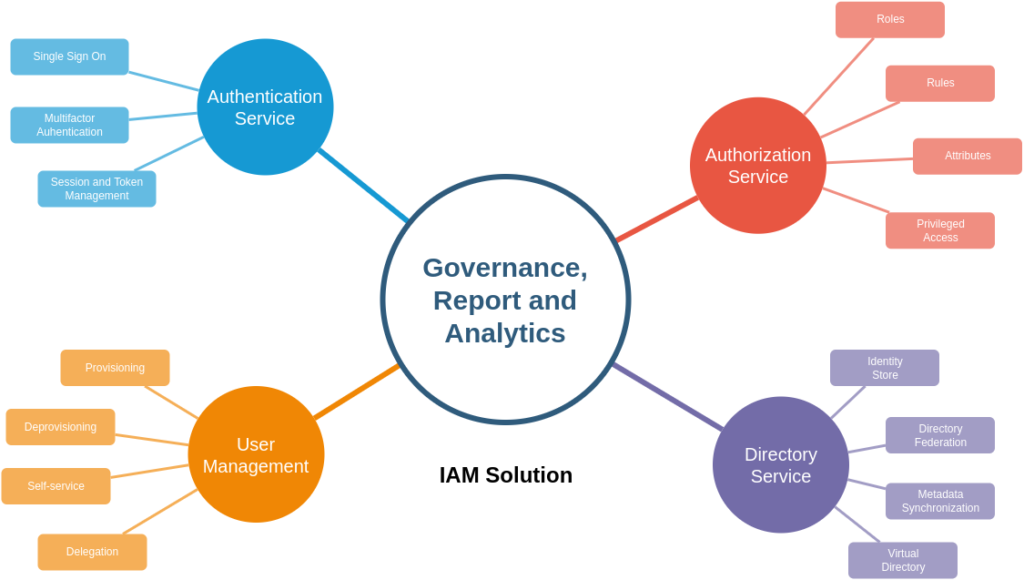
This stands as perhaps one of the most well-known open-source identity management tools; it features Single Sign-On, user and group management, flexible authentication, and automated provisioning—a major component of identity governance and administration. Moreover, OpenIAM aims to help reduce enterprise operational costs and improve identity audits via a centralized control station. The community version doesn’t enforce a time limit on subscriptions and benefits from community forum support.
Finally, there are different tools for different enterprise identity management needs, including OpenAM and OpenIG.
Check out this open-source access management tool here.
The Apache Syncope platform describes itself as an open-source system managing digital identities in enterprise environments; it rarely gets more straightforward. Apache Syncope focuses on providing identity lifecycle management, identity storage, provisioning engines, and access management capabilities. Furthermore, it even offers some monitoring and security capabilities for third-party applications.
Check out this open-source access management tool here.
Another of the more widely known identity open-source identity management tools, Shibboleth Consortium offers their Identity Provider; this tool offers web Single Sign-On, authentication, and user data aggregation. Additionally, Shibboleth can enforce your identity management policies on user authentication requests and implement fine-grain controls. It can even scale with your enterprise’s growth right out of the box.
Moreover, the Consortium also provides a service provider and a metadata aggregator as deployable business products.
Check out this open-source access management tool here.
Significantly, the WSO2 Identity Service stands as one of the few open-source identity management tools providing CIAM capabilities. For businesses interested in CIAM, WSO2 advertises lower-friction access for customers, data gathering for business intelligence, and streamlined preference management.
Further, the WSO2 Identity Service offers API and microservices security, access control, account management, identity provisioning, identity bridging, and analytics.
Check out this open-source access management tool here.
Midpoint, an open-source IAM tool from Evolveum, seeks to combine identity management and identity governance. Indeed, MidPoint aims to provide scalability, allowing enterprises to grow to accommodate millions of users; it also seeks to offer diverse customization.
Additionally, Midpoint offers an auditing feature—which can even evaluate role catalogs— as well as compliance fulfillment. Its compliance capabilities can even help your enterprise with strict identity regulations such as the EU’s GDPR. The MidPoint solution works for enterprises of all sizes but has features designed for the financial, governmental, and educational industries.
Check out this open-source access management tool here.
Like many open-source identity management tools, Soffid offers Single Sign-On and identity management at the enterprise level. In addition, it aims to reduce your IAM support costs and assist with auditing and legal compliance. Critically, Soffid also aims to facilitate mobile device usage through self-service portals.
In the realm of identity governance and administration, Soffid also offers identity provisioning, workflow features, reporting, and a unified directory. It also provides enterprise-wide role management through predefined risk levels.
Check out this open-source access management tool here.
Open-source identity management tools aim to keep your cybersecurity platforms together. Thus, Gluu’s name proves remarkably appropriate. Among its features, Gluu offers an authorization server for web & API access management. Also, it provides a directory for identity data storage, authentication middleware for inbound identities, two-factor authentication, and directory integration.
Check out this open-source access management tool here.
Uniquely among the open-source identity management tools listed here, Keycloak positions its design as primarily for applications and services.
The emphasis on third-party application identity security enables your enterprise to monitor and secure third-party programs with little coding. Yet Keycloak also provides out-of-the-box user authentication and federation. Furthermore, it provides standard protocols, centralized management, password policies, and even social login for CIAM needs.
Check out this open-source access management tool here.
Perhaps a little more esoteric than the other open-source identity management tools listed here, FreeIPA works to manage Linux users particularly. Additionally, it can assist in monitoring and securing digital identity in MIT Kerberos and UNIX networked environments. To this end, FreeIPA provides centralized authentication and authorization through user data storage. Finally, it also offers a web interface and command-line administration tools.
Check out this open-source access management tool here.
The last entry on our list of open-source identity management tools, the CAS offers Single Sign-On for the web. However, it offers so much more: an open-source Java server component, support for multiple protocols, diverse integration capabilities, community documentation, and implementation support. CAS also offers session and user authentication process
Check out this open-source access management tool here.